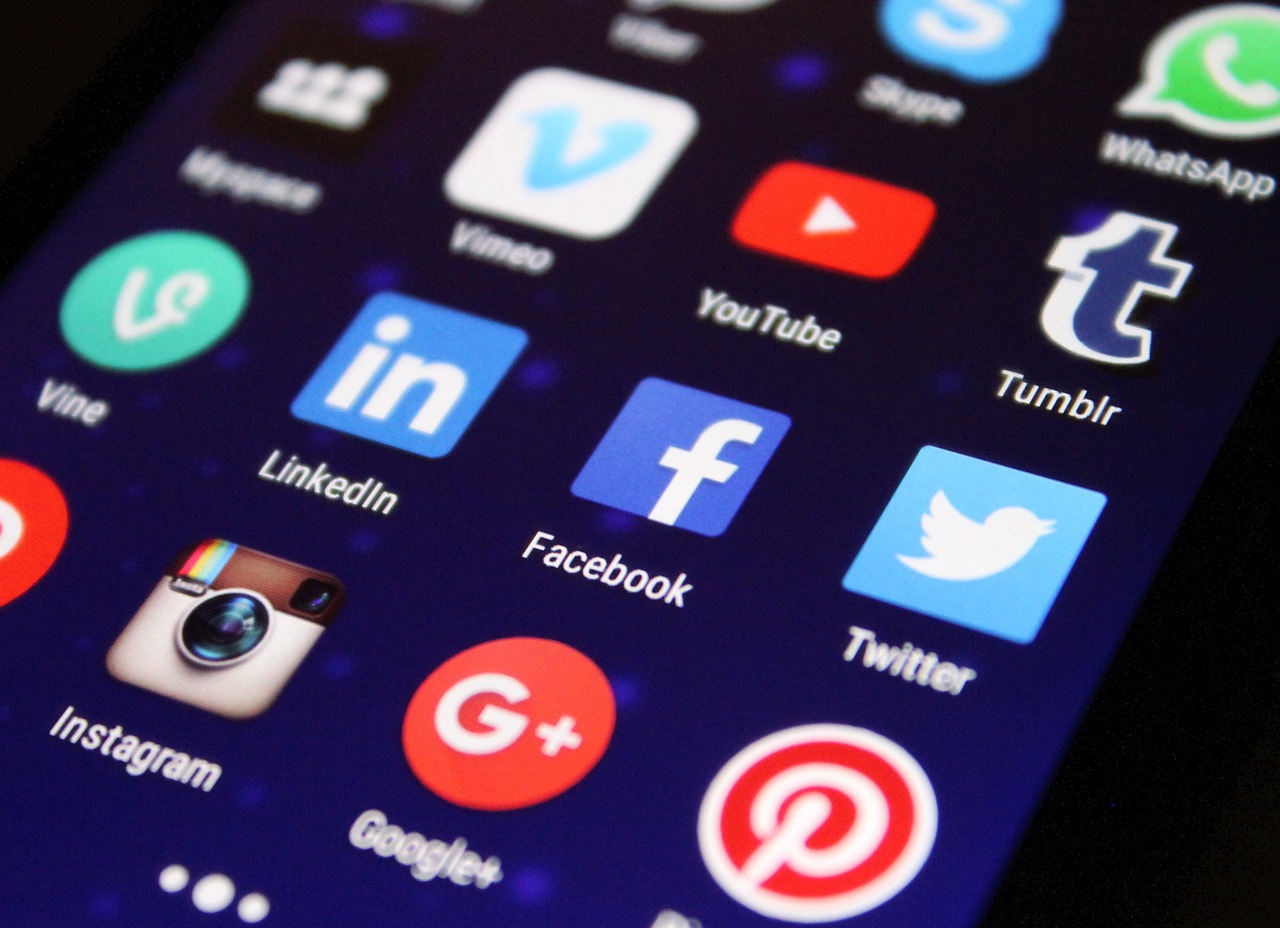
スマホやタブレットなど Android 端末をお使いの方で、アプリのバックアップができたらいいのにと思ったことはないでしょうか。
Android は世界中でたくさんのメーカーが端末を製造していて、それらの端末で同じ Android OS が使われていることもあって、組み合わせによっては動作が不安定になってしまうケースは多いようです。特にアプリをアップデートすると不具合が発生したということは少なくありません。
そんな時に備えるのが、アプリのバックアップです。アップデートの他に、機種変更で同じアプリを利用したい場合にも有効なので、ここで解説している正しいバックアップと復元の方法を覚えておき、あらゆる場面や事態に備えておきましょう!
目次
1. Android アプリのバックアップが必要な 4 つの理由
2. Android アプリのバックアップ方法
3. Android 6.0 で標準装備となったバックアップ機能
4. まとめ
1. Android アプリのバックアップが必要な 4 つの理由
1-1. アップデートで突然不具合が生じた
Android はアプリの開発や配布が比較的自由なので、さまざまなベンダーから膨大な数のアプリが提供されています。それと同時に Android は世界中のさまざまなメーカーで端末が製造されており、アプリとメーカーの組み合わせが無数に存在します。
そのため使用している端末によっては特定のアプリをアップデートした時に不具合が発生することがあります。そういった際にアプリをアップデート前のバージョンに戻したいニーズが生まれますが、Google Play など配布元には最新版しかありません。そんな時のためにアプリをバックアップしておくと、いつでも元に戻すことができます。
1-2. スマホ本体を買い換えた
スマホを機種変更した、または買い換えたという場合に旧スマホで使っていたアプリを継続して使いたいという人は多いと思います。そんな場合にアプリのバックアップを取っておいて、それを新スマホにインストールすれば同じ環境を再現することができます。
1-3. 複数のAndroid端末で同じアプリを利用したい
複数のスマホやタブレットなど異なる端末で同じアプリを利用したい場合に、バックアップデータが役立ちます。要領は機種変と同じですが、機種変と異なるのは旧端末を使わなくなるのではなく、同時に複数の端末を利用することです。
1-4. 端末を初期化する時
端末の不調や不具合などがひどく、初期化せざるを得ない時もあります。最近ではマルウェアなどの影響で不具合が起きる事例も多くなっているので、初期化後に同じアプリを使用したいという場合にバックアップが必要になります。
2. Android アプリのバックアップ方法
2-1.アプリのバックアップに必要なもの
Android 端末でのバックアップには、いくつかの定番アプリがあります。その中でも最も操作が簡単で理解しやすいアプリとして、ここでは「JS バックアップ」を利用します。
この「JS バックアップ」を使ったアプリのバックアップに必要なものは、以下の 2 つです。
- JS バックアップのアプリ本体(Google Play からダウンロード)
- Micro SD カード
Micro SD カードは、バックアップしたアプリの保存場所として利用します。装着していない場合は、Micro SD スロットに装着しておきます。SIM カードスロットとよく似ているので、間違わないようにしてください。
なお、一部の端末には Micro SD スロットがありません。その場合は本体ストレージの空きスペースにバックアップをすることもできます。その方法は「2-6. 本体 Micro SD カードスロットがない端末の場合」で解説します。

2-2. バックアップアプリ「JS バックアップ」の概要
Android で定番となっているバックアップ用アプリ「JS バックアップ」は、アプリだけでなくアプリが使用しているデータ、画像、音楽、動画などさまざまなデータのバックアップも可能です。
NTT ドコモなど大手キャリアでも公式に紹介されているほど知名度の高いアプリなので、端末による不具合などが少なく安定感が高いのも魅力です。
【apk ファイルと root 化について】
Android ではアプリを apk というファイル形式で管理しています。上級者であればこの apk ファイルをそのまま本体メモリから外部メモリにコピーすればバックアップ完了となるのですが、保存場所などを探すのが難しい上にバックアップ漏れが生じる恐れもあります。
この apk ファイルを直接バックアップできる「adb backup」というアプリもありますが、より高度な端末操作権限を与える root 化という設定が必要なるため、やはり初心者向きではありません。root 化は端末に対して全ての操作権限を与えることになるので、悪意のあるアプリなどに不正操作される恐れもあり推奨できません。
2-3.「JS バックアップ」のインストール
「JS バックアップ」のインストールは、Google Play から行います。Google Play の検索窓に「JS」と入力するだけでおそらくフルネームが表示されると思います。表示されない場合はフルネームを入力して検索してください。
⇒ Google Play|JS バックアップ インストールページ
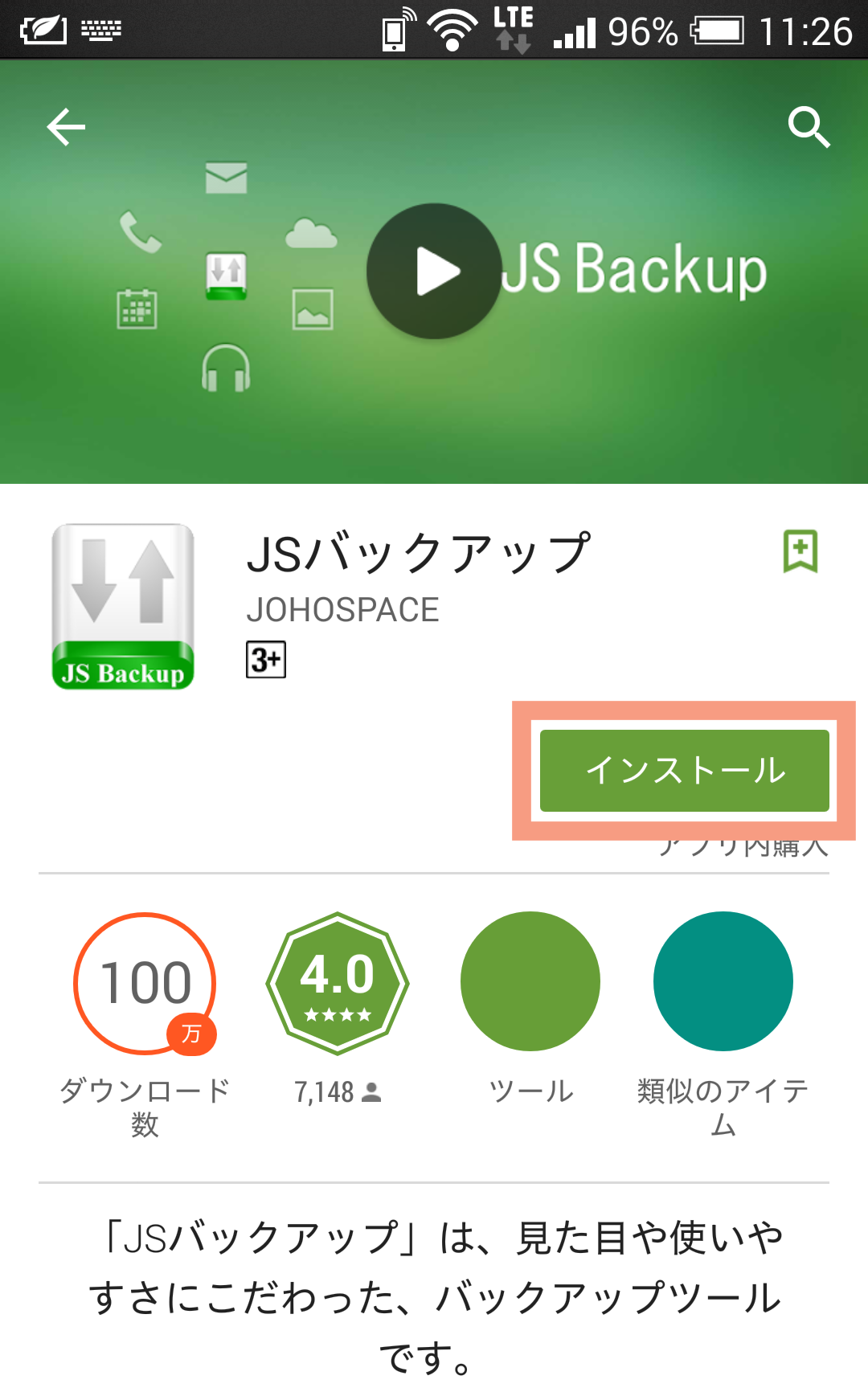
画面の指示に従ってインストールを完了すると、「JS バックアップ」の準備完了です。
2-4. アプリをバックアップする手順
「JS バックアップ」を起動すると、以下のようなメイン画面になります。
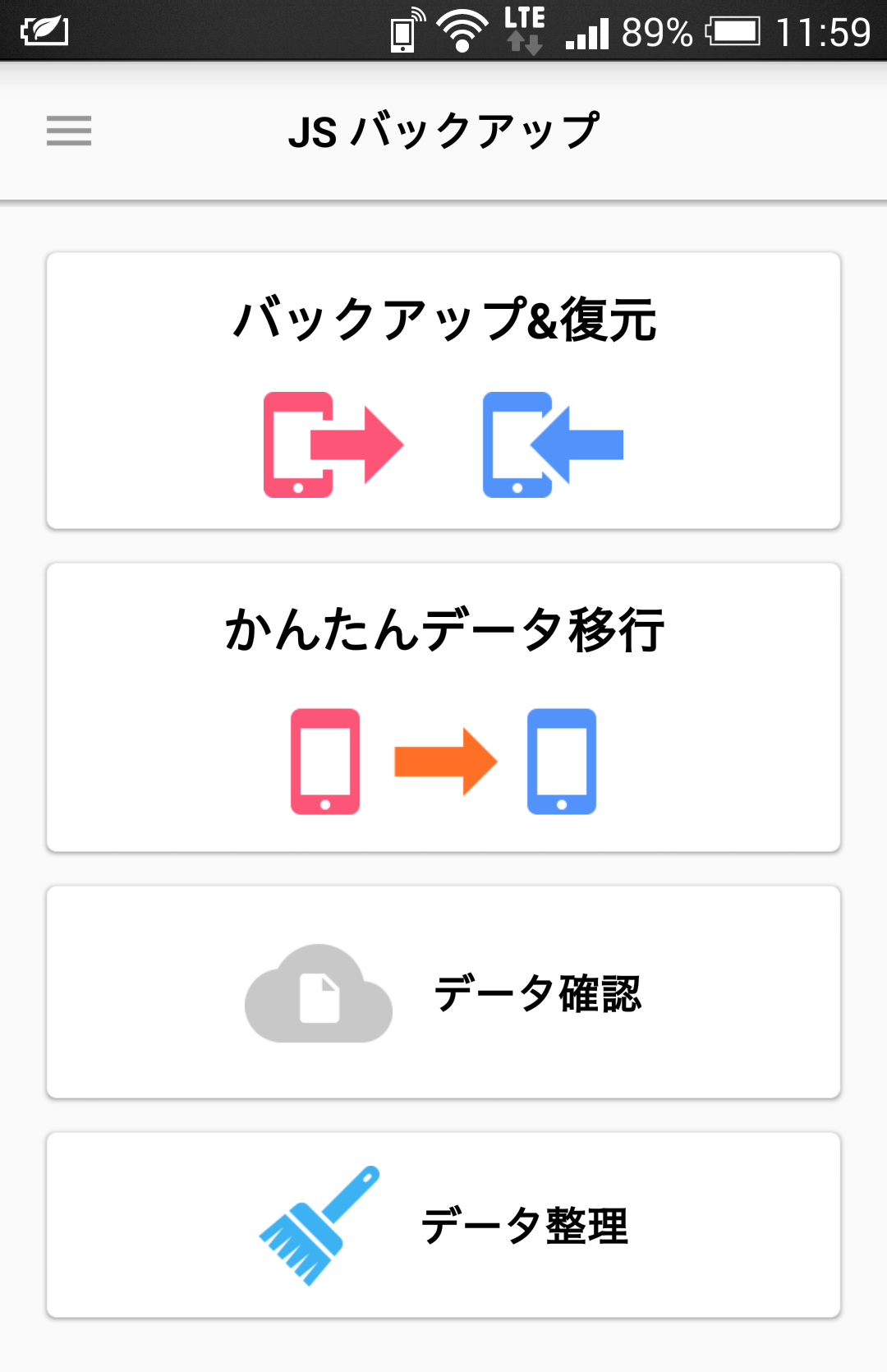
一番上にある「バックアップ & 復元」のボタンをタップして、バックアップ画面に進みます。
バックアップ画面に遷移したら、「データ」と「APK」というタブがあります。APK というのが Android アプリ本体なので、この APK タブをタップします。
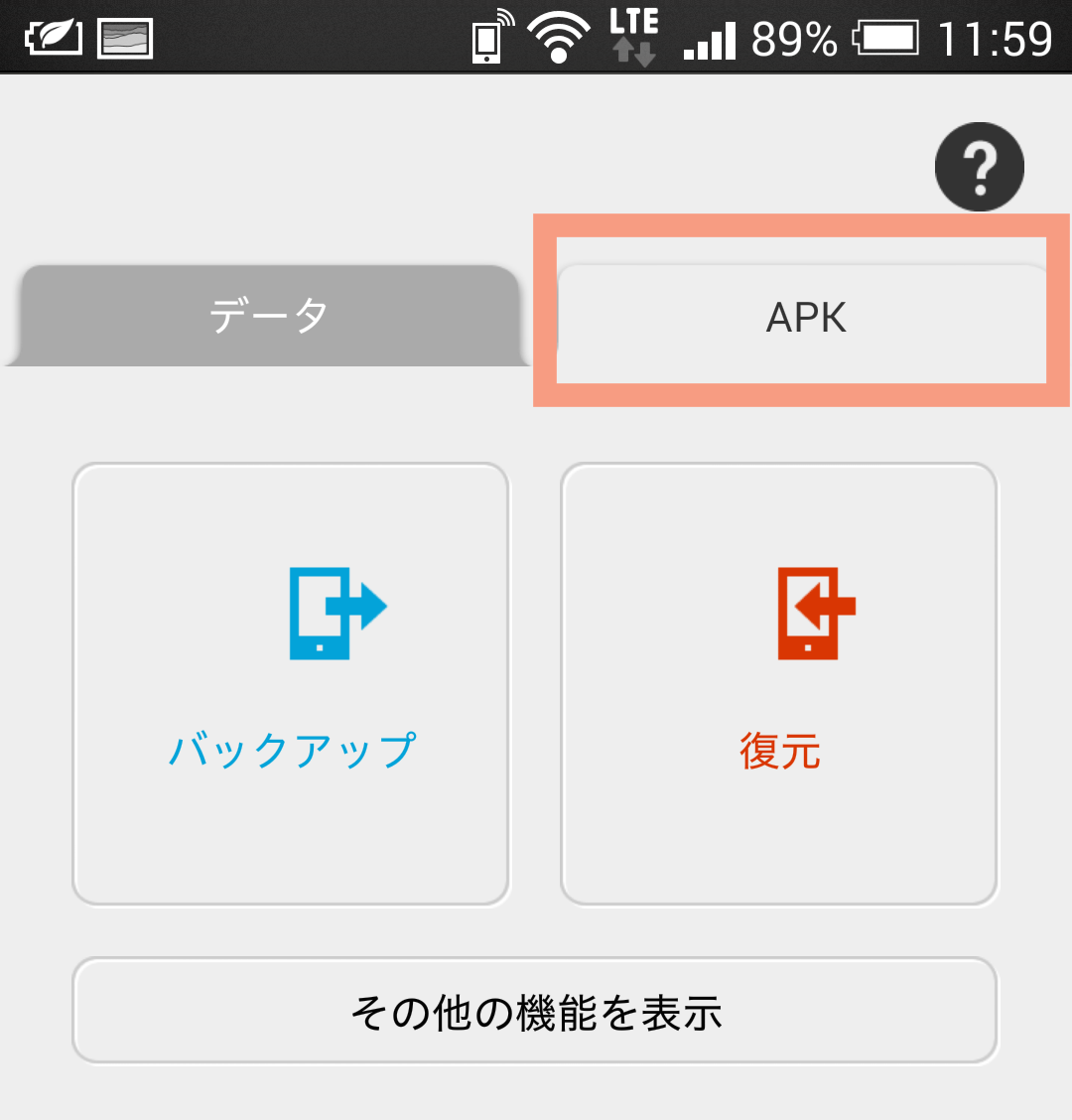
次の画面では、バックアップ先とバックアップするアプリの一覧が表示されます。あらかじめ装着しておいた Micro SD カードがバックアップ先になっていることが分かります。
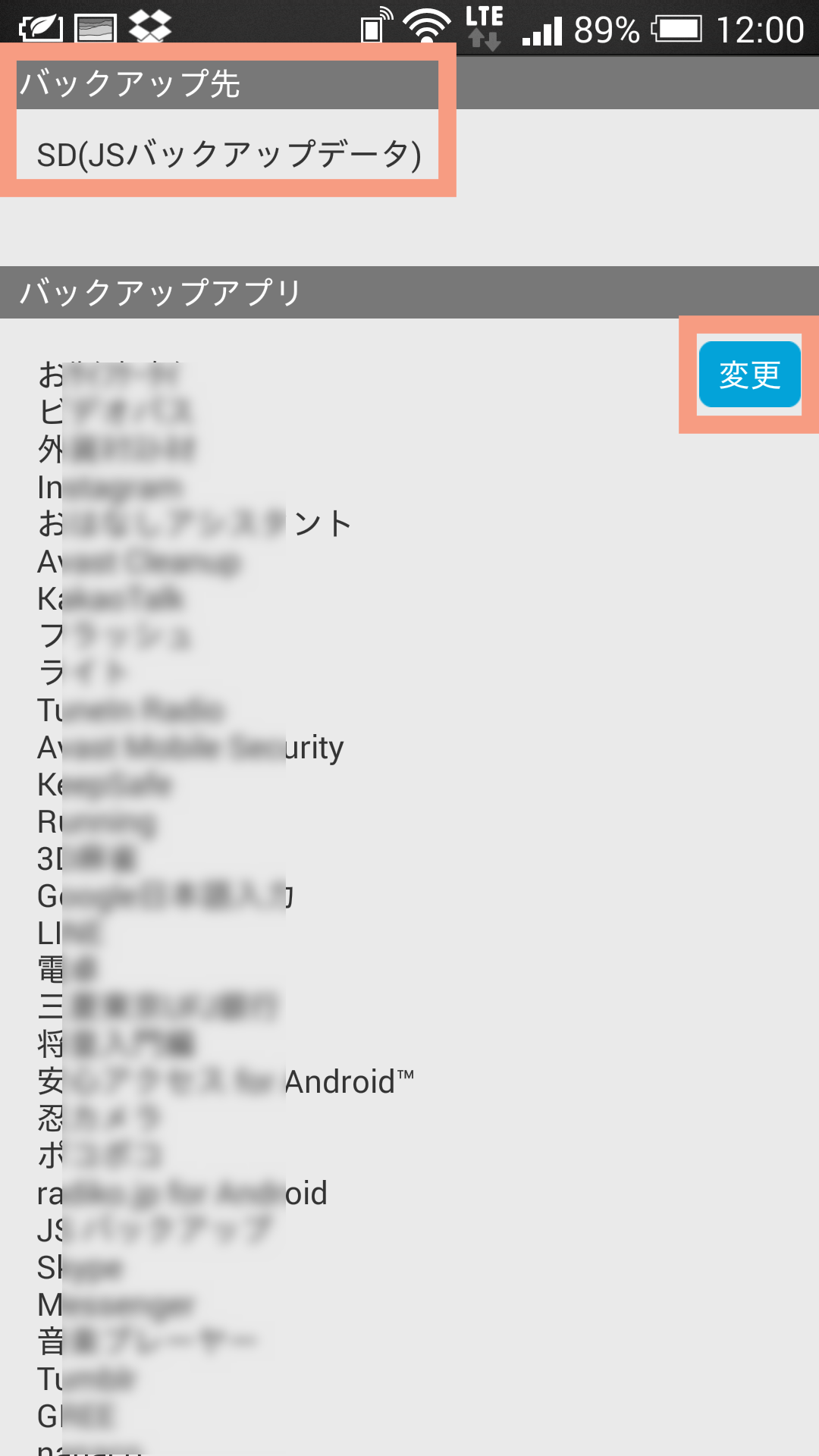
何も設定をしない場合はバックアップ可能なアプリが全て対象になりますが、特定のアプリだけで良いという場合は「変更」ボタンをタップしてバックアップするアプリを選ぶことができます。
ここでチェックを外したアプリはバックアップの対象になりません。
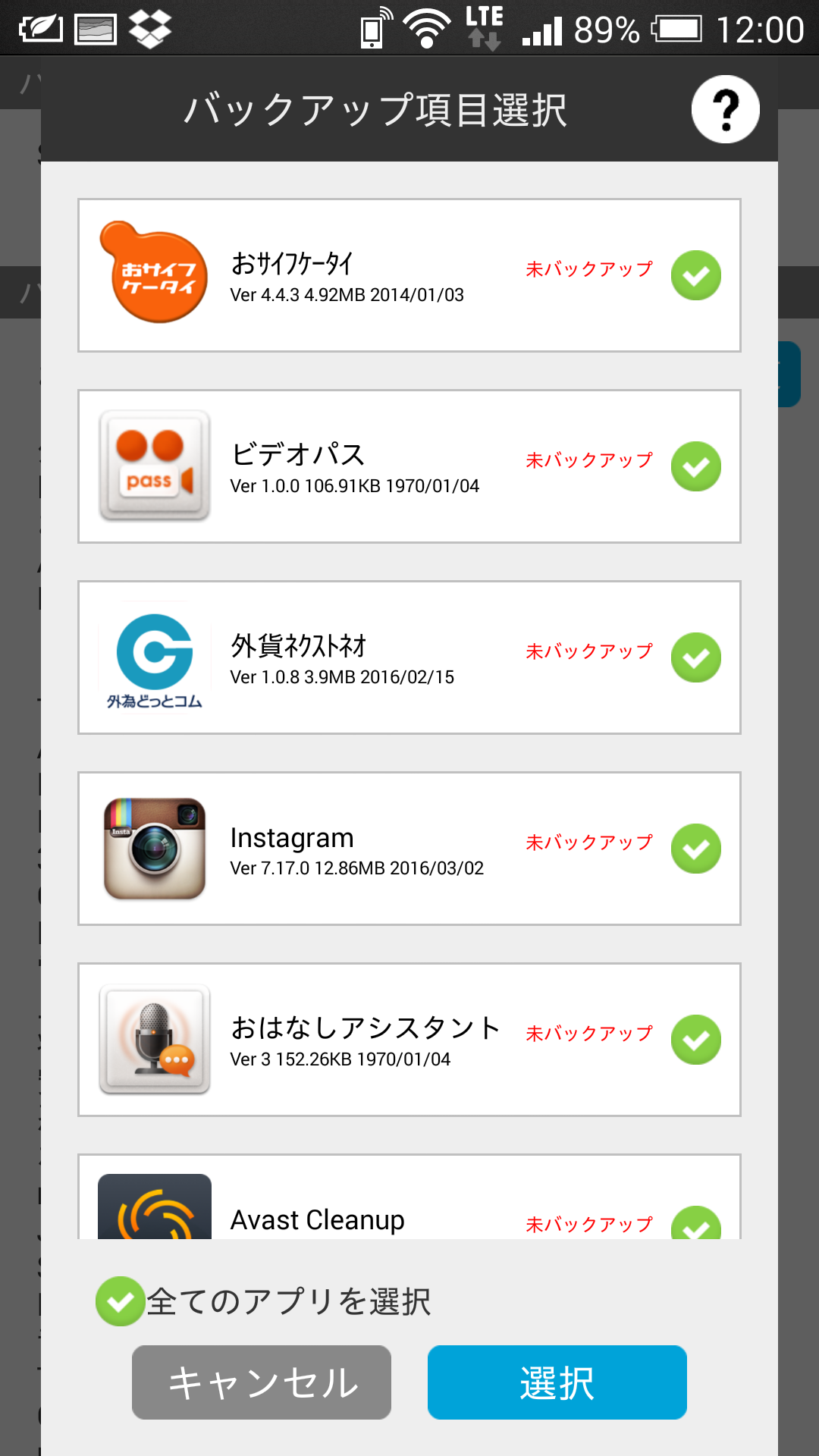
バックアップするアプリの選択が完了したら、一番下にある「スタート」ボタンをタップしてバックアップを開始します。
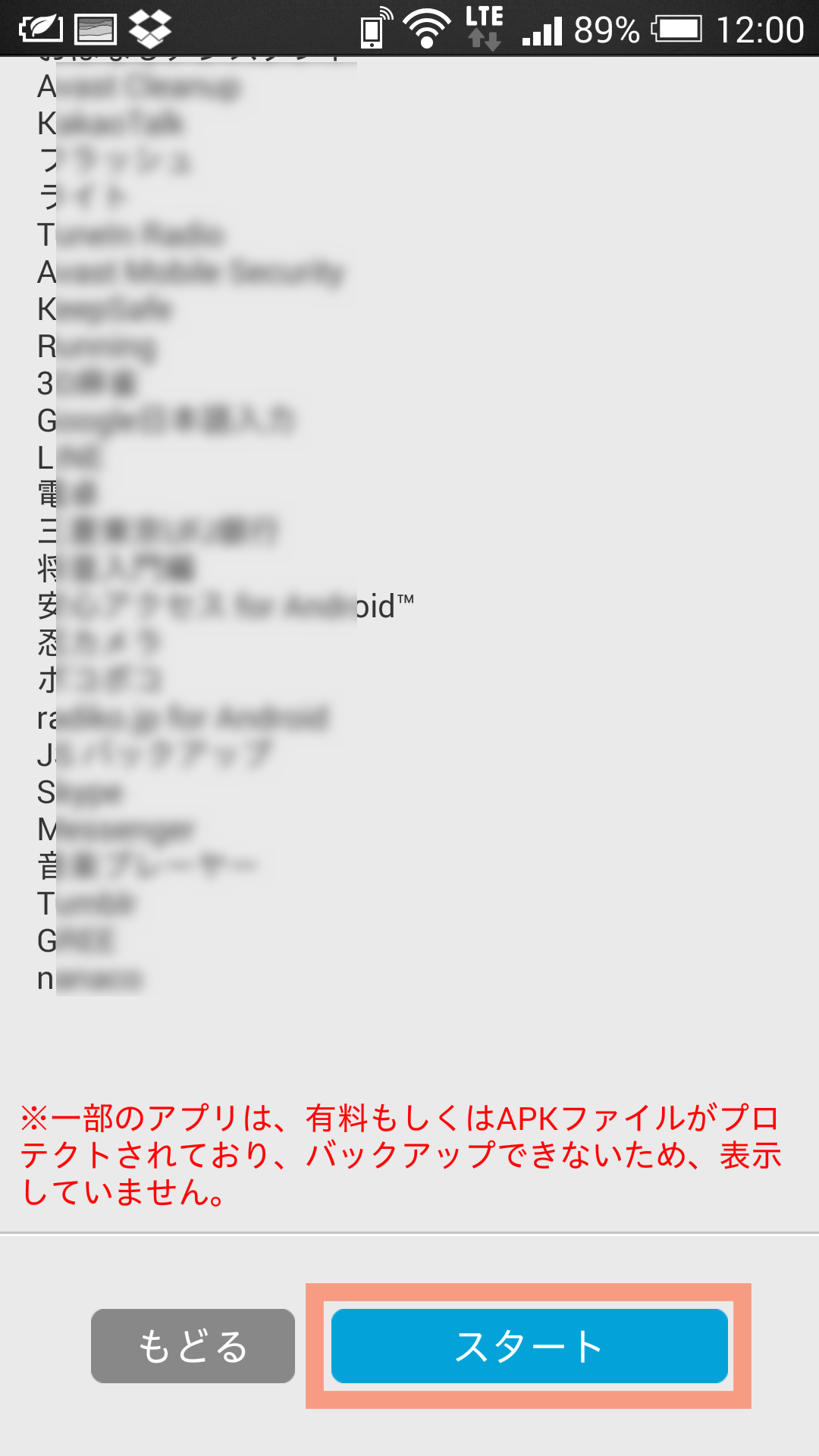
あとは、バックアップが完了するのを待ちます。
2-5. アプリを復元する手順
バックアップされているアプリの復元は、「JS バックアップ」のメイン画面、「バックアップ&復元」から行います。
メイン画面 → バックアップ & 復元 → APK タブの順に進み、「復元」ボタンをタップします。
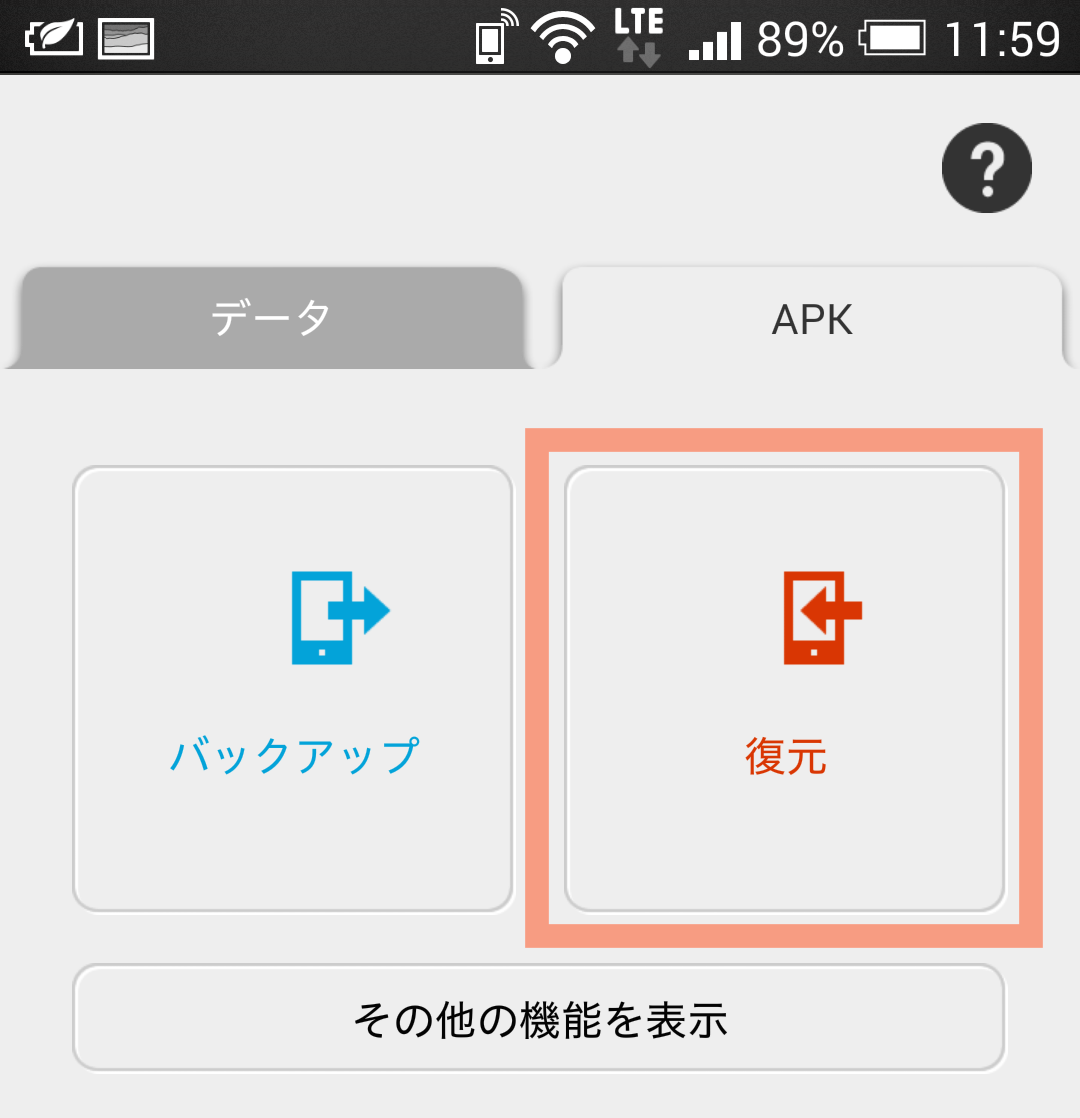
次の画面で、「復元アプリ」のところにある「変更」ボタンをタップします。
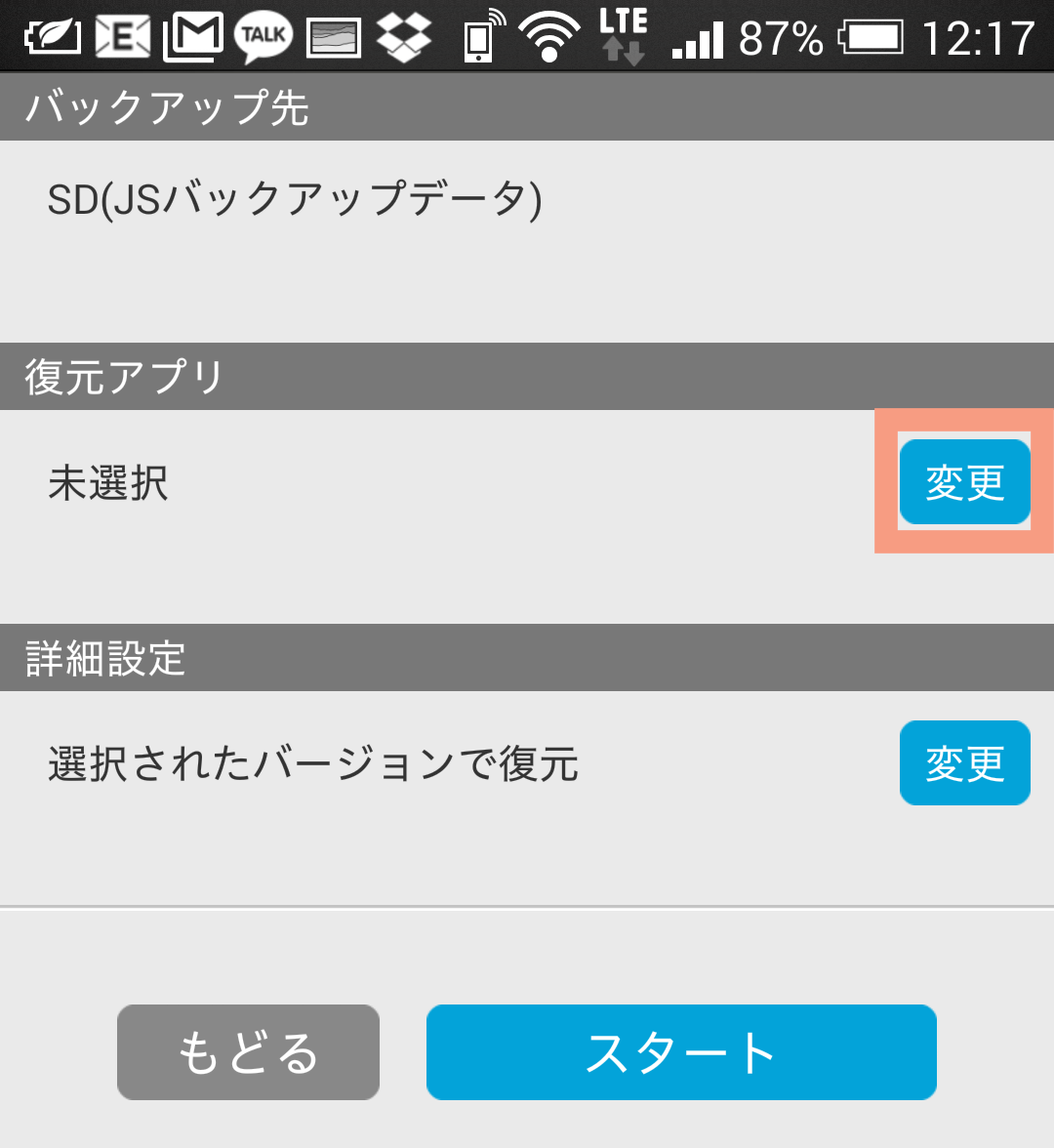
次に、復元したいアプリを選択します。実際の作業は 1 つずつアプリを復元していくことになるので不必要なものはチェックを外しておくことをおすすめします。
復元するアプリは、アプリ名の右にあるチェックで選択します。チェックが入っているものが復元の対象となります。復元するアプリの選択を終えたら、下にある「選択」ボタンをタップします。
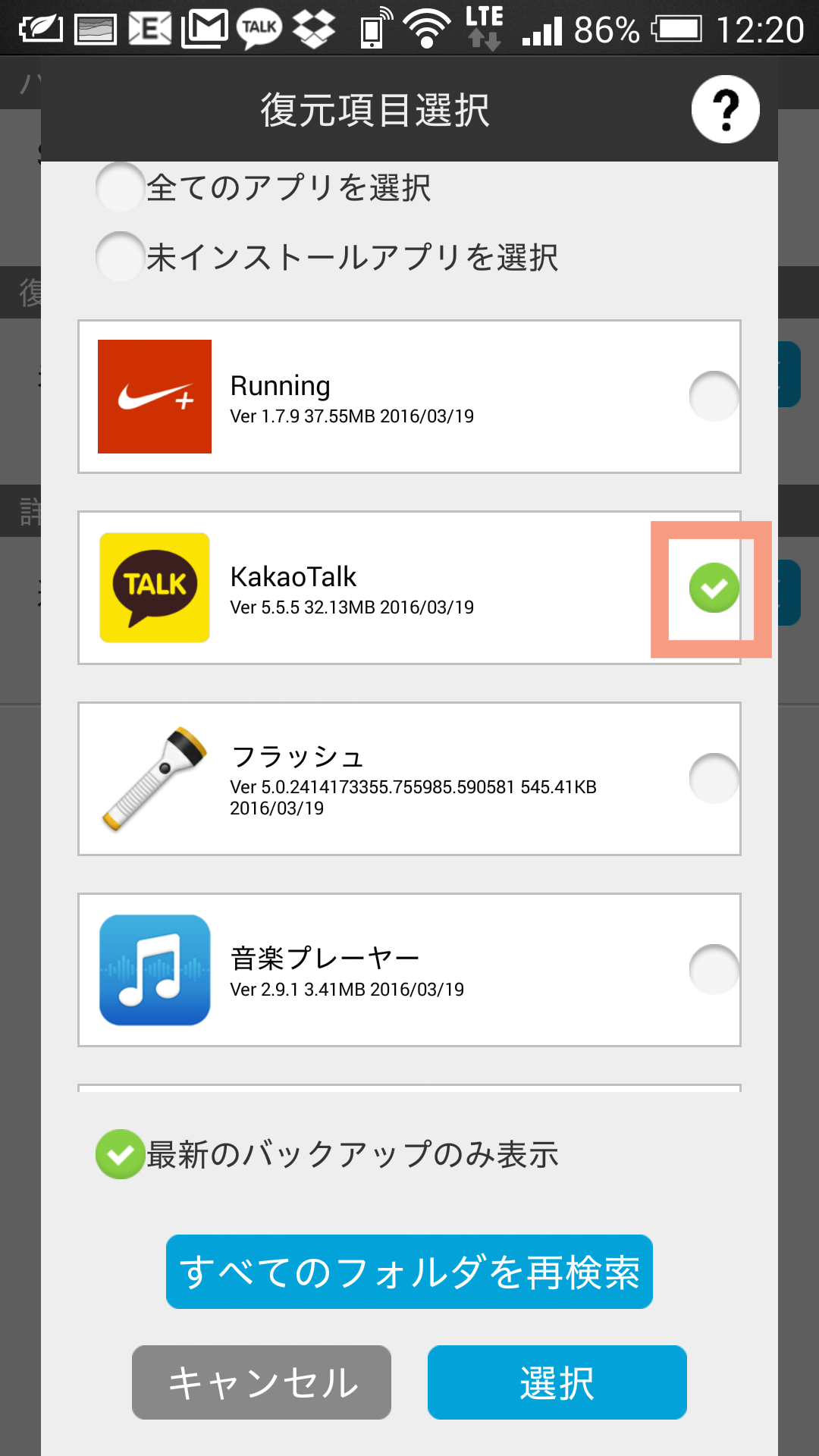
ここではメッセージアプリの「カカオトーク」を復元してみます。選択を完了すると、先ほどの画面に戻って「カカオトーク」が復元対象になっていることが分かります。
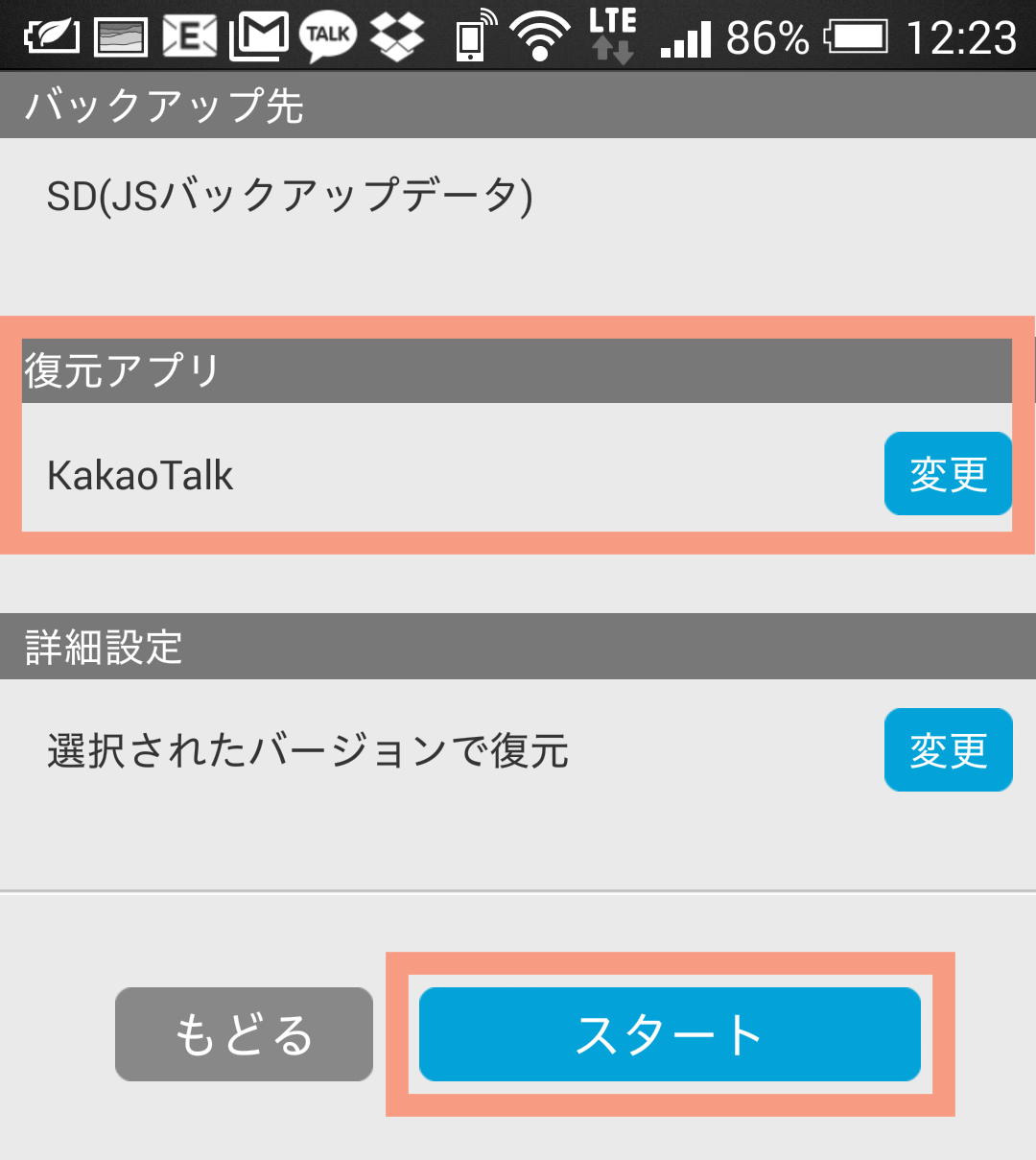
これで「スタート」ボタンをタップすると復元が始まりますが、設定によっては以下の画面になることがあります。
Android では提供元が不明のアプリをインストールさせないセキュリティ機能があります。この「カカオトーク」は提供元が明らかなアプリなのですが、提供元から直接インストールするのではなく「JS バックアップ」が復元をするため提供元不明扱いになり、エラーが発生します。
以下の画面になったら「設定」をタップして一時的に提供元不明のアプリをインストール許可してください。
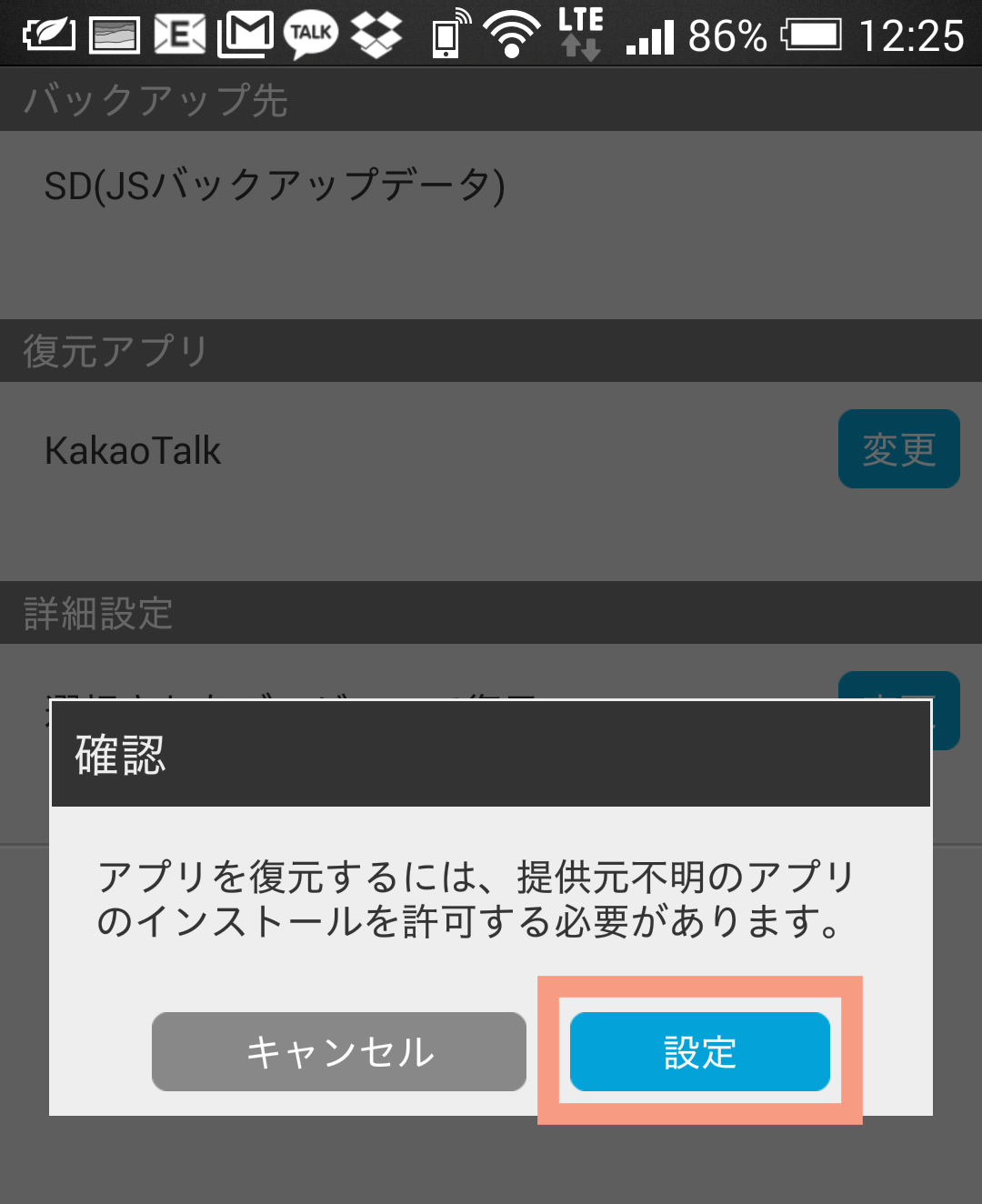
Android の設定画面になるので、「不明な提供元」という主旨の項目を探してください(端末のメーカーや Android のバージョンによって微妙に文言が異なります)。
先ほどのエラーが発生したということはチェックが外れているはずなので、ここにチェックを入れます。
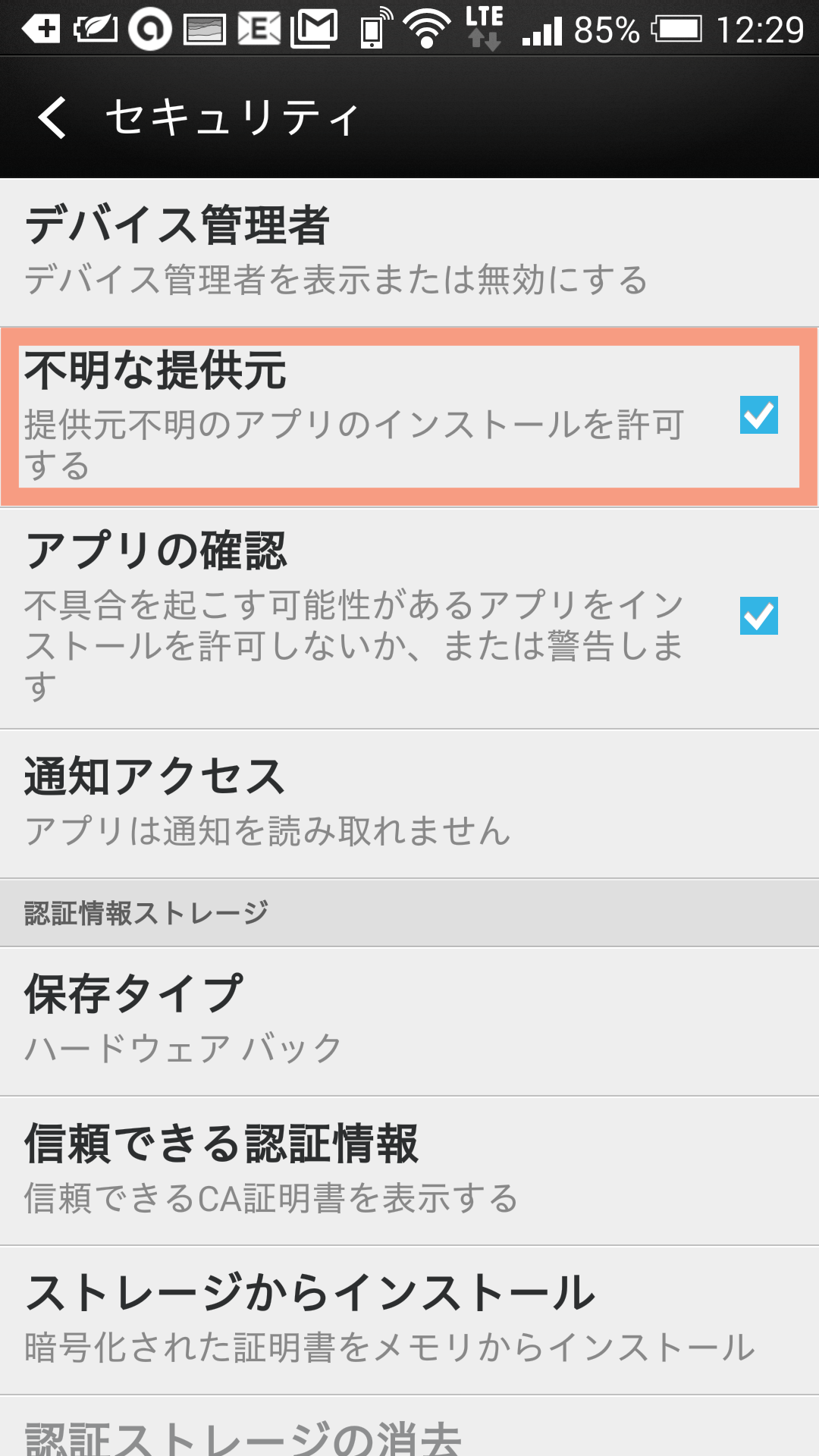
この設定をした上で、再度「JS バックアップ」アプリに戻ります。戻るボタンでうまく戻れない場合は、アプリの起動からやり直してください。
復元するアプリを選択し、「スタート」ボタンをタップすると確認画面になるので、ここで「インストール」をタップすると復元が始まります。
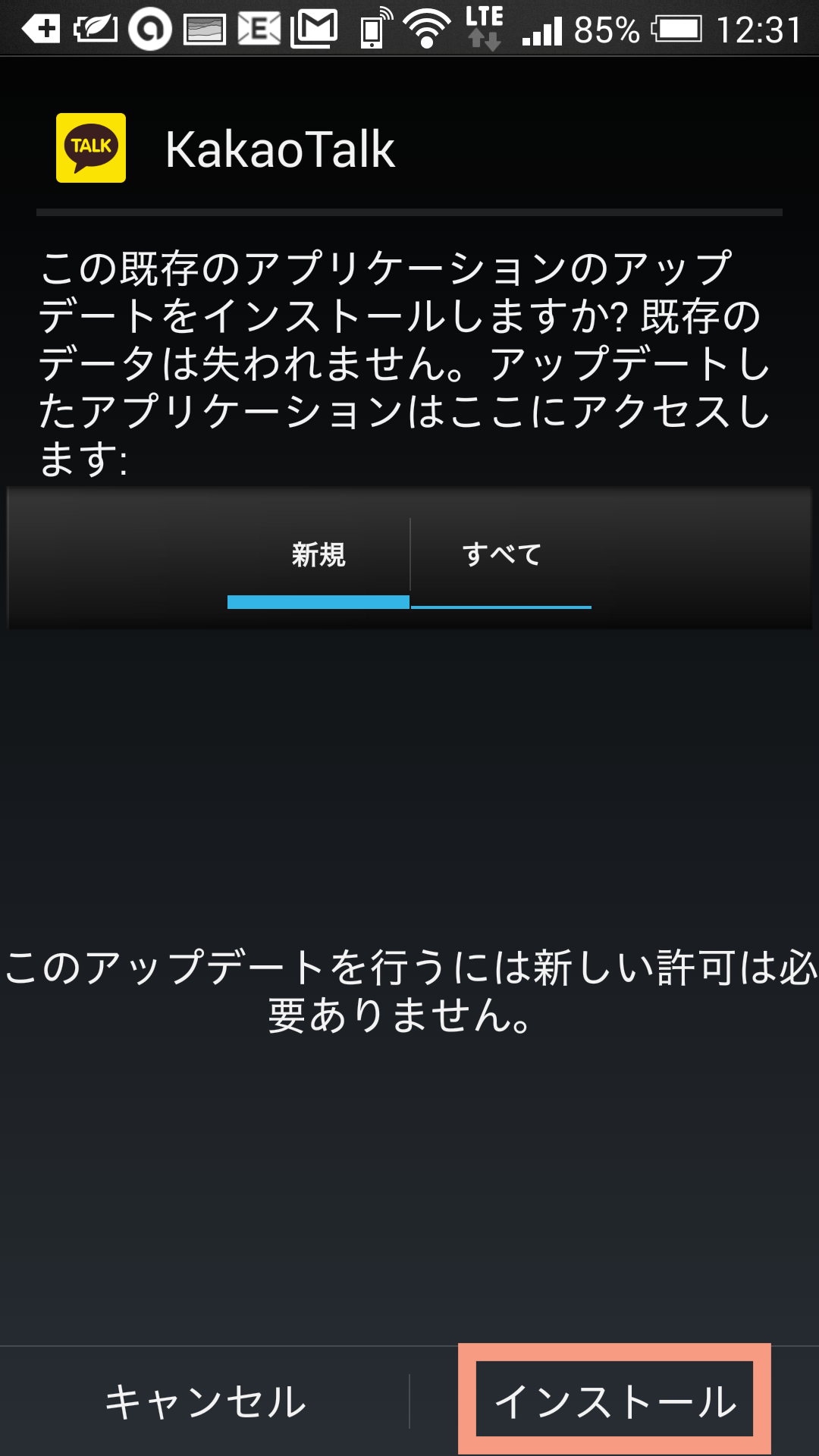
あとは、復元が完了するのを待ちます。
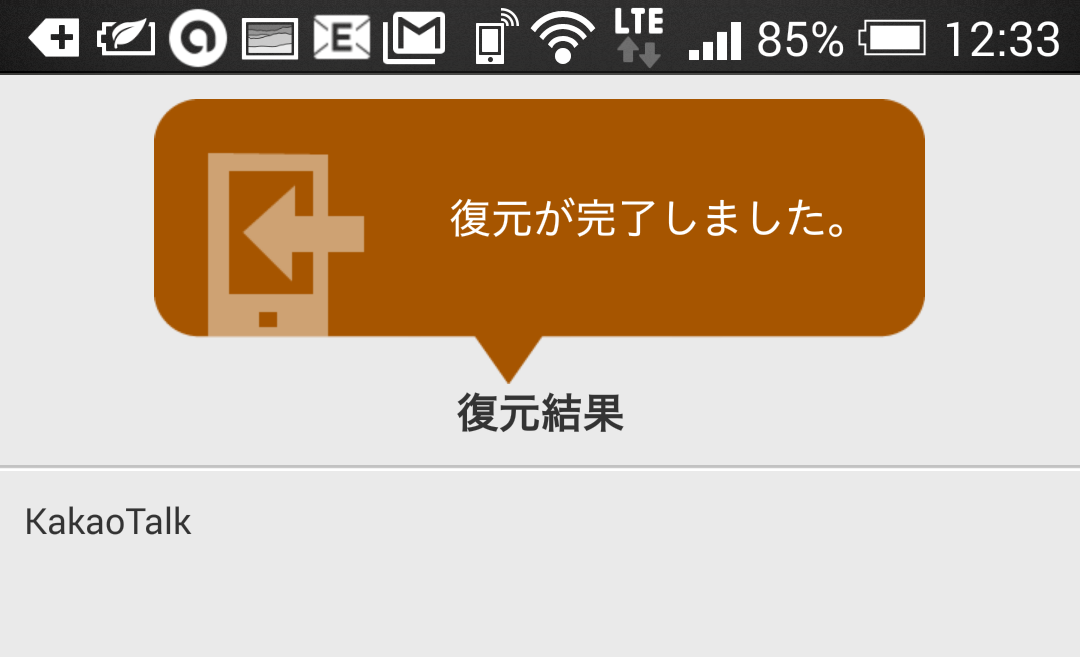
最後に、先ほど変更した提供元不明のアプリインストールを許可のままにしている危険であるという確認メッセージが表示されます。このメッセージ通り再び提供元不明のアプリを許可しない設定に戻しておくことを強くおすすめしますので、ここにある「設定」をタップして設定を元に戻しておいてください。
2-6. 本体 Micro SD カードスロットがない端末の場合
ここまで解説をしてきたバックアップと復元の手順は、全て Micro SD カードを利用したものです。外部記憶スペースにバックアップを取るのが無難なので Micro SD カードへのバックアップを推奨していますが、中には Micro SD カードスロットのない機種があります。
その場合は保存先を本体ストレージ内に設定します。
「JS バックアップ」のメイン画面左上にある 3 本線のメニューボタンをタップして、設定画面を開きます。
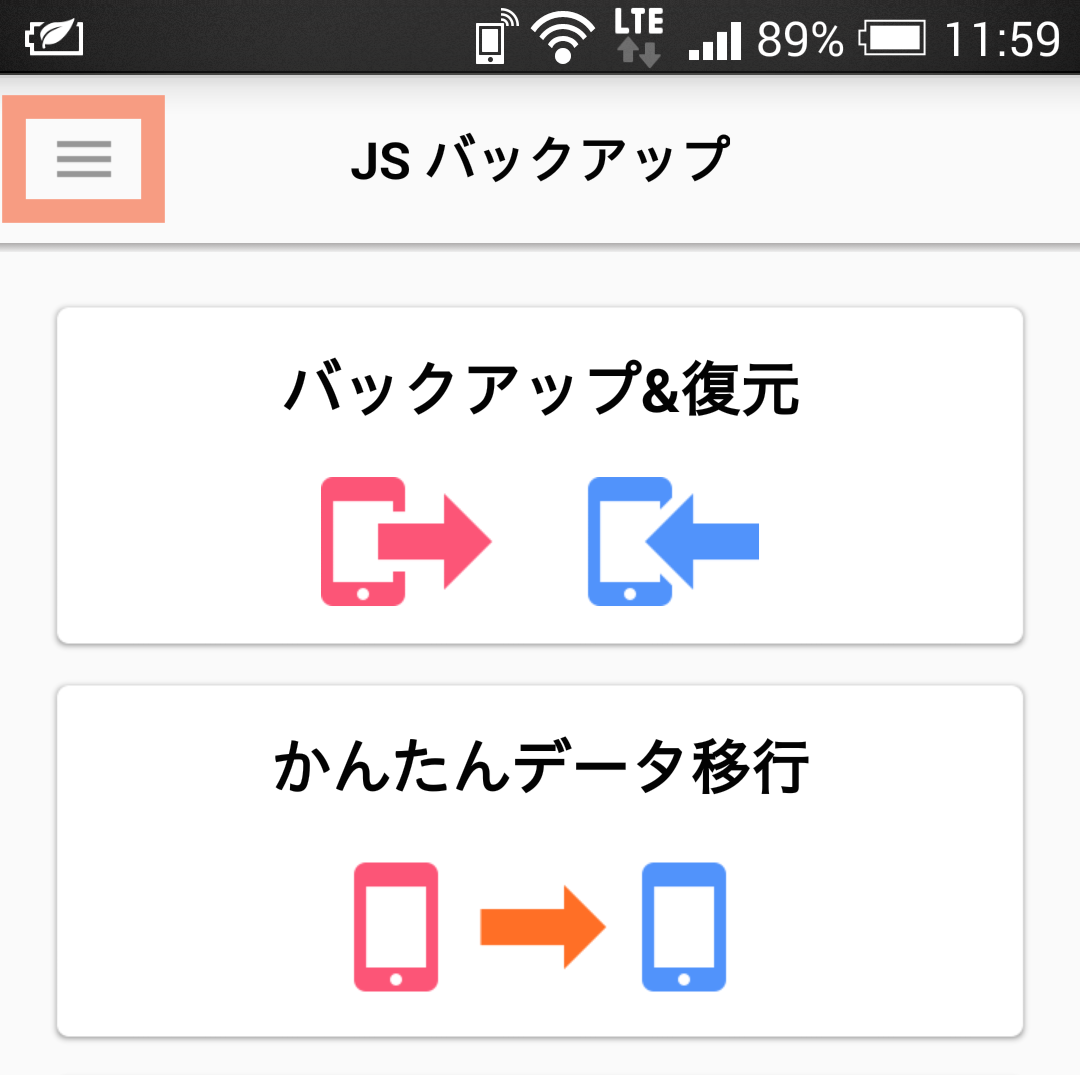
次に「バックアップ設定」をタップして、「SD カードのパス設定」をタップします。
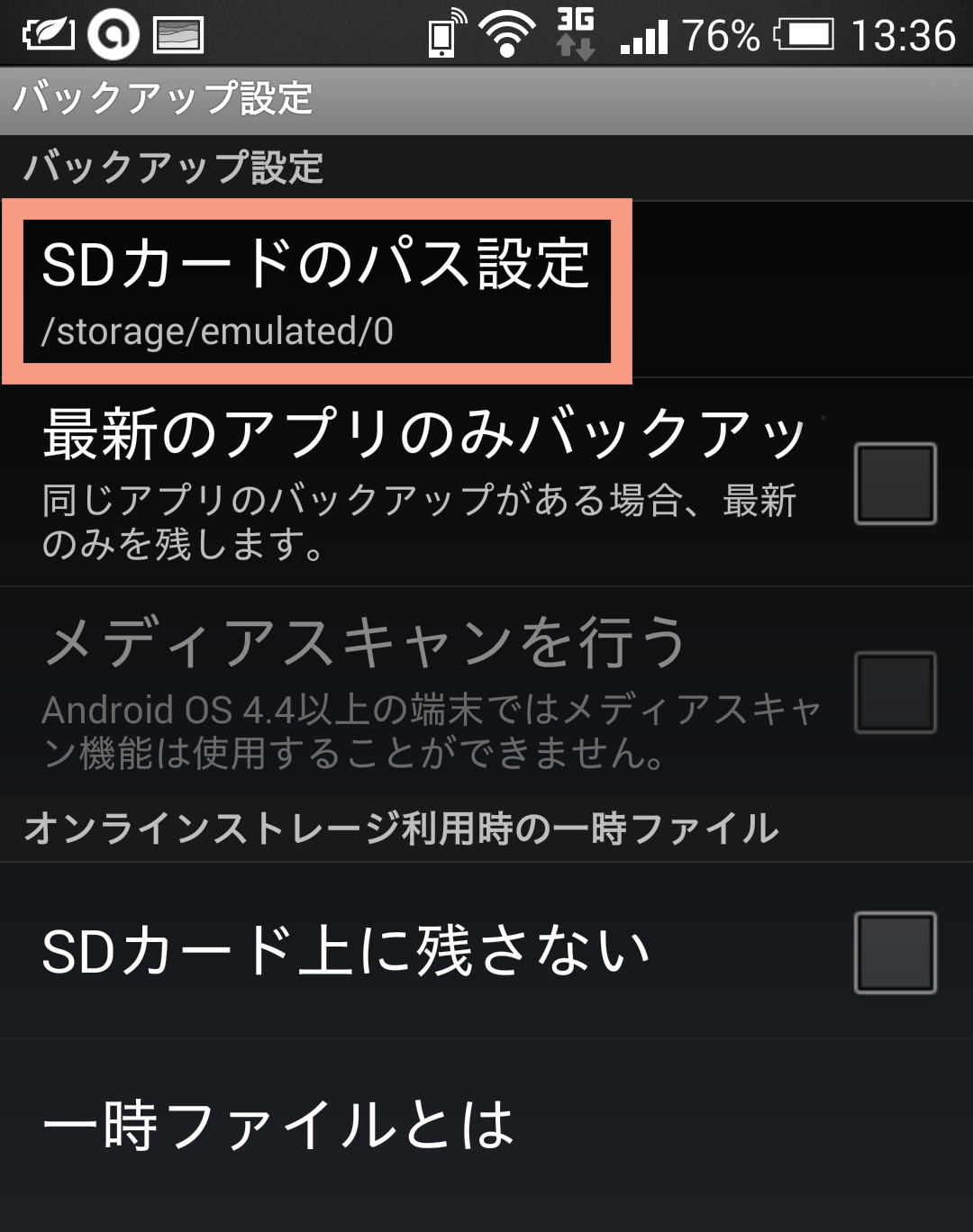
保存先を選択する画面になるので、ここで「内部ストレージ」を選択すると Micro SD カードではなく本体内にバックアップデータが保存されます。
3. Android 6.0 で標準装備となったバックアップ機能
3-1. Android 6.0 に実装されたバックアップ機能の概要と注意点
Android 6.0 からは自動バックアップ機能が標準装備されました。Android と同じ開発元である Google が運営しているオンラインストレージサービス、Google Drive 上にアプリデータをバックアップして、必要な時にそこから復元するという仕組みです。
アプリごとにデータを保存しているので、一度アンインストールしたアプリを再びインストールした時点で自動的にバックアップデータが反映され、以前に使っていた状態に戻してくれる機能もあります。
ただし、このバックアップ機能にはいくつかの注意点があります。
- 1 つのアプリに対してバックアップデータの保存スペースは 25 MB まで
- SDK 23 と呼ばれる規格以降の新しいアプリのみが対象
- バックアップは 1 日に 1 回、主に夜間に行われる
この中でネックになりそうなのは、1 つのアプリに対してバックアップ容量が 25 MB に制限されていることです。
この記事で解説している「JS バックアップ」を使ったバックアップ方法は Android 6.0 でも有効なので、ゲームアプリのデータなど容量が大きいものが含まれている場合は自動バックアップだけに頼らないほうが無難です。
3-2. バックアップ設定の確認方法
Android 6.0 の自動バックアップ機能は初期状態でオンになっています。そのため普段はほとんど意識することなく端末のバックアップが可能ですが、念のために設定がオンになっているかどうか確かめるには、以下の手順を踏んでください。
設定 → バックアップとリセット → データのバックアップが ON になっているかどうかを確認してください。
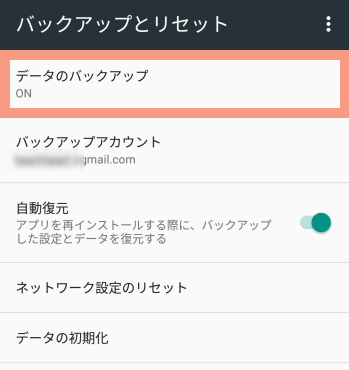
3-3. バックアップデータの復元方法
Google Drive に自動バックアップされたアプリデータを復元するには、以下の手順で自動復元をオンにします。
設定 → バックアップとリセット → 自動復元の順に開き、スイッチが右に入っている状態を確認します。
この状態でアプリを再インストールすると、Google Drive にバックアップされているアプリデータが自動的に復元されます。
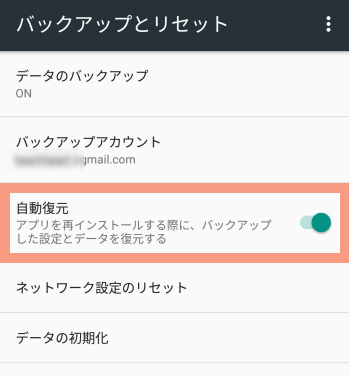
4. まとめ
端末の使い方にもよりますが、Android のアプリを丸ごとバックアップしてもそれほど大きな容量にはなりません。ギガバイト単位の Micro SD カードであれば容量の一部を使うだけなので、日常的なアプリのバックアップをおすすめします。
「JS バックアップ」は無料で十分なバックアップ機能を備えているので、この記事にあるバックアップと復元の方法をマスターして、Android 端末に何か起きた時のために備えておきましょう。
Android 6.0 の端末を使っている方にとっても、自動バックアップ機能を過信せず確実なアプリのバックアップを心がけてください。



















